Обработка портрета в стиле pop art: делаем из фото яркий поп-арт коллаж за 5 шагов




 4.0
Оценок: 7
(Ваша: )
4.0
Оценок: 7
(Ваша: )
Хотите оформить фотографию или сделать яркий постер, которым можно украсить интерьер? Отличной идеей будет создать коллаж из нескольких снимков в стиле pop art. Для изготовления такой работы вам не нужно обладать специальными навыками. Вы можете сделать коллаж поп-арт в простом фоторедакторе на русском языке. ФотоКОЛЛАЖ позволит оформить проект за 5 шагов и экспортировать результат в любом популярном формате. Чтобы узнать, что такое поп-арт и как сделать коллаж в программе, предлагаем ознакомиться с этой статьей.
Что такое поп-арт?
Поп-арт – одно из самых узнаваемых направлений в истории искусства. Считается наиболее доступным для массовой аудитории, так как отражает веяния поп-культуры и сокращает разрыв между рекламным и изящным искусствами. Источники вдохновения у художников движения – коммерческий дизайн, упаковка товаров и продуктов, кинофильмы, комиксы и знаменитости. Коллаж в стиле поп-арт характеризуется смелыми, простыми, повседневными образами и яркими цветовыми решениями.
Самые известные поп-арт художники – Энди Уорхол, Рой Лихтенштейн, Роберт Раушенберг и Джаспер Джонс.

Знаменитая работа Энди Уорхола с коллажем из фото Мэрилин Монро
Поп-арт сохраняет актуальность и сейчас, даже 50 лет спустя. Связано это с тем, что стиль обращается к популярным, всем известным явлениям и предметам, он яркий, понятный и запоминающийся. В оформлении работ используются, как правило оригинальные, но простые решения: создать материал в стиле поп-арт может не только художник или дизайнер, но и обычный человек.
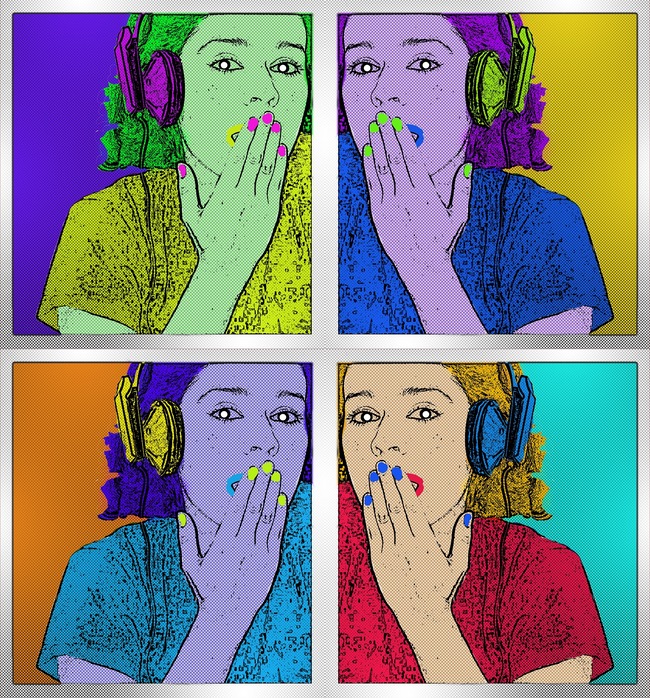
Современный проект в стиле попарт
Как обработать портрет в стиле pop art?
Вы можете сделать попарт портрет или плакат на компьютере своими руками. Работу можно выполнить с помощью онлайн-сервиса или специального программного обеспечения. Первый вариант позволит быстро оформить коллаж и не требует установки софта на устройство. Однако веб-ресурсы обладают рядом ограничений:
- зависимость от качества интернет-соединения;
- невозможность настроить параметры снимка и изменить шаблон;
- экспорт только в одном формате;
- отсутствие опций для коррекции вывода – размера и разрешения. Из-за этого такой фотоколлаж нельзя будет распечатать.
Вы также можете воспользоваться программами на ПК. Самый известный вариант: Adobe Photoshop. Он позволит работать со слоями и вывести результат в подходящем формате. Однако Фотошоп отличается сложным интерфейсом и предлагает большое количество инструментов, ненужных начинающему пользователю.
Оптимальным решением будет программа ФотоКОЛЛАЖ. Она предлагает удобное меню на русском языке и работает на всех версиях Windows. Софт позволяет производить фотомонтаж, использовать готовые шаблоны коллажей, применять к фото эффекты и экспортировать материал в популярном формате. Также приложение содержит галерею клипартов, рамок, масок и стилей текста.
Вы можете сделать поп-арт коллаж из фото за считанные минуты. Для этого вам необходимо установить фоторедактор на компьютер. Скачивание программы ФотоКОЛЛАЖ бесплатно. После завершения загрузки запустите файл и пройдите стандартные этапы инсталляции. Откройте фоторедактор и следуйте инструкции.
Шаг 1. Создайте проект и загрузите фотоснимок
В стартовом меню нажмите «Новый проект». Вы можете выбрать чистый лист, шаблоны страниц или коллажей. Для наглядного оформления работы в стиле pop art будем использовать пустой проект.
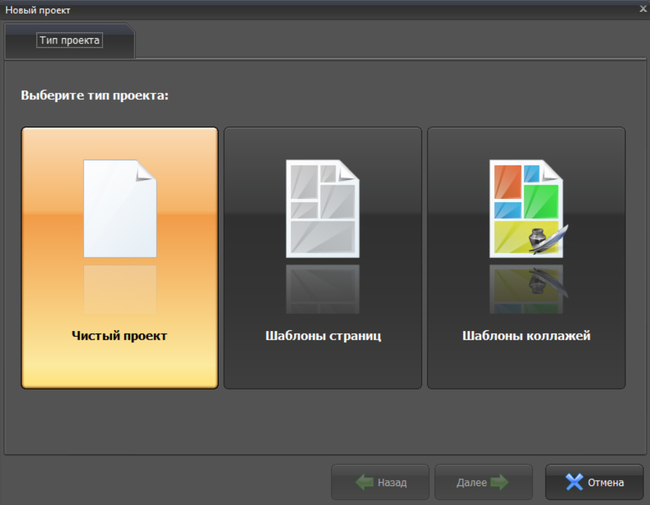
Создайте новый проект в программе
Затем нужно выбрать формат. Если вы хотите создать плакат и повесить его на стену, укажите размер А2, А3 или А4. Для отправки работы в соцсетях можно выбрать форматы фото или монитора. Также у вас есть возможность ввести значения самостоятельно. Например, если вы хотите выложить пост в соцсеть, установите ширину и высоту 1080х1080 пикселей. Для печати выберите минимальное разрешение 300dpi.
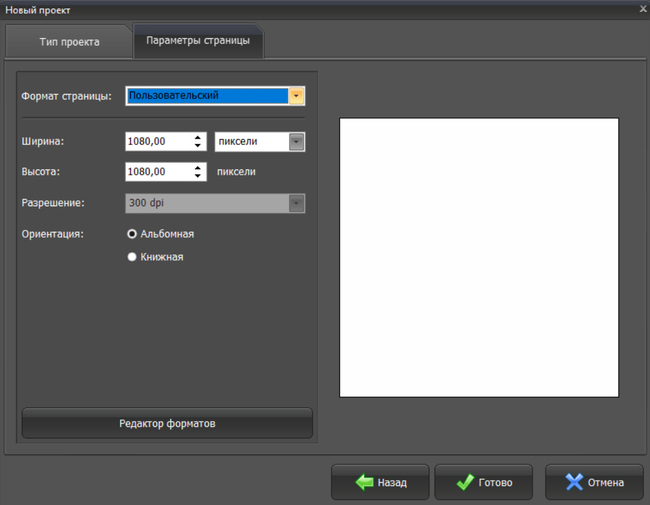
Также укажите ориентацию страницы - альбомную или книжную
В левой части интерфейса представлены разделы для редактирования макета. Для добавления снимка кликните на категорию «Фотографии» и укажите папку.
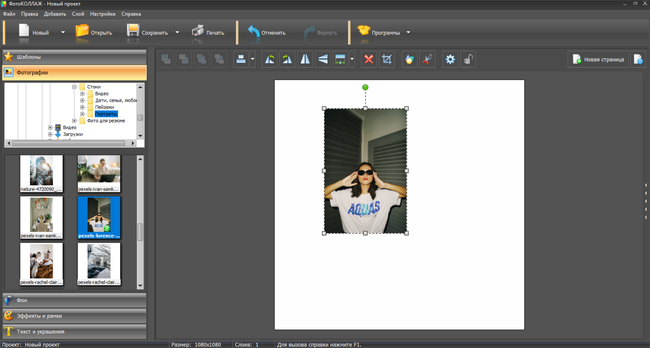
Перетащите нужный кадр на холст
Вы можете настроить масштаб снимка, потянув за углы рамки. Также вы способны повернуть картинку, отразить по горизонтали и вертикали. Для этого воспользуйтесь инструментами на верхней панели.
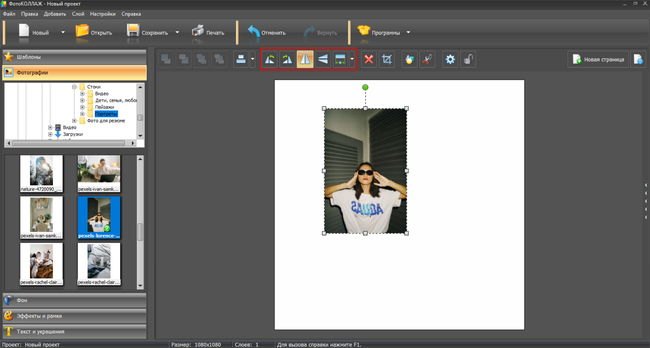
Настройте положение фото на холсте, используя выделенные инструменты
Шаг 2. Отделите объект от фона
Чтобы сделать фото в стиле поп-арт, похожее на знаменитый портрет Уорхола, необходимо удалить задний план у исходного изображения. Для этого воспользуйтесь инструментом «Вырезать объект», который расположен на верхней панели интерфейса.
Вы можете применить разные формы обрезки: самостоятельно выделить человека или использовать «Волшебную палочку». Первый вариант позволяет полностью контролировать процесс и добиться точного результата. Чтобы создать иллюзию вырезки из журналов, то можно обозначить объект прямыми линиями по краю фигуры.
После завершения выделения нажмите «Скрыть фон».
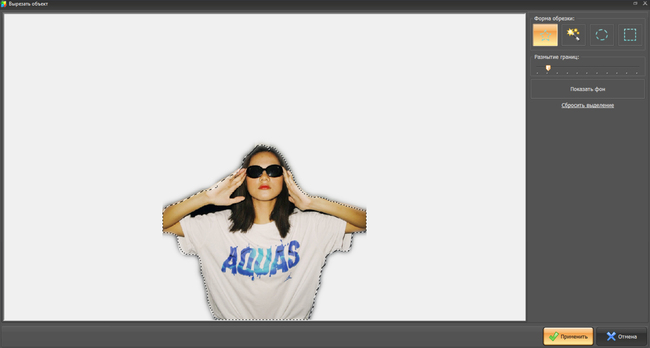
Вы можете размыть границы, чтобы скрыть резкие или неровные края
У вас есть возможность обрезать картинку, чтобы она была подходящего размера. Для этого выберите соответствующий инструмент на верхней панели. Для портрета в стиле поп-арт коллажа подойдет квадратное кадрирование.
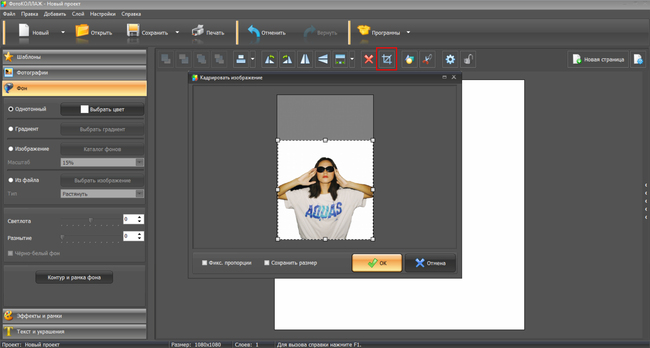
Опция выделена красным цветом
После этого выделите кадр и кликните по нему правой кнопкой мыши. Скопируйте слой и вставьте его еще три раза в макет. Разместите четыре фото так, как это делают художники pop art – симметрично, стык в стык.
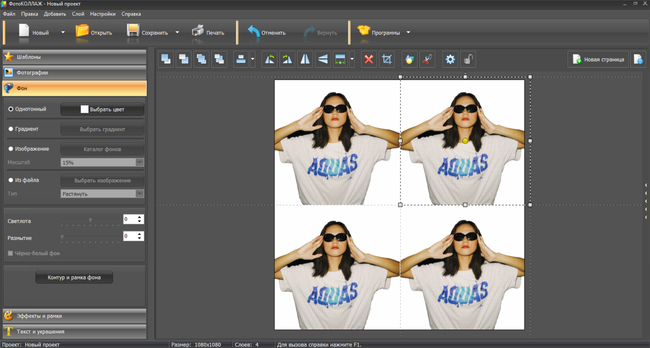
Пример расположения фото на коллаже в стиле поп-арт
Шаг 3. Примените фильтр в стиле поп-арт
Фоторедактор для поп-арт проектов позволит выполнить обработку с помощью нескольких фильтров. С их помощью вы сможете перекрасить снимок с яркие оттенки в стиле работ Уорхола.
Выделите кадр и перейдите в раздел «Эффекты и рамки» > «Фильтры». Здесь вы можете использовать несколько пресетов для создания эффекта поп-арт. Перетащите наиболее подходящий стиль на снимок или дважды кликнете левой кнопкой мыши.
- Колоризация. Фильтр накладывает на снимок яркий оттенок, сохраняя на тонированной версии снимка полутона для более «естественного» контраста. Вы можете выбрать готовый вариант оформления или настроить параметры самостоятельно. В «Расширенной настройке» можно изменить оттенок колоризации, установить степень насыщенности и освещенности. В качестве цвета идеально подойдут синий, розовый или желтый. Степень насыщенности лучше выставить на максимум так как pop art отличается глубокими яркими цветами. Освещенность следует немного понизить.
- Оттенки. Фильтр производит инверсию цветов, заменяя холодные оттенки на тёплые и наоборот, а также позволяет перекрашивать снимок, максимально сохраняя контрастность и освещенность исходника. Для стиля поп-арт характерны яркие, порой неестественные оттенки, поэтому синяя кожа на портрете не должна вас не пугать. Главное – гармоничность общей композиции.
- Монохромный. Фильтр заливает всё фото двумя выбранными цветами, делая исходное изображение максимально «плоским», будто оно напечатано в старой газете. Для поп-арт коллажа – это, пожалуй, лучший способ обработки, но он требует аккуратности. Вам необходимо выбрать два оттенка: основной – который заменит светлые участки фото, и дополнительный – в который перекрасятся тени. Цвета могут быть любыми, главное, чтобы основной был светлее дополнительного. Также в окне вы найдете ползунок для настройки уровня отображения выбранных оттенков. Передвиньте ползунок в левую сторону, чтобы основного цвета было больше и, соответственно, снимок был светлее, в правую сторону – чтобы сильнее отображался дополнительный тон.
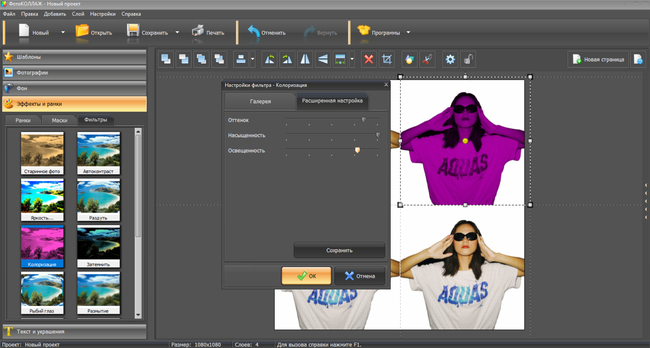
Пример колоризации
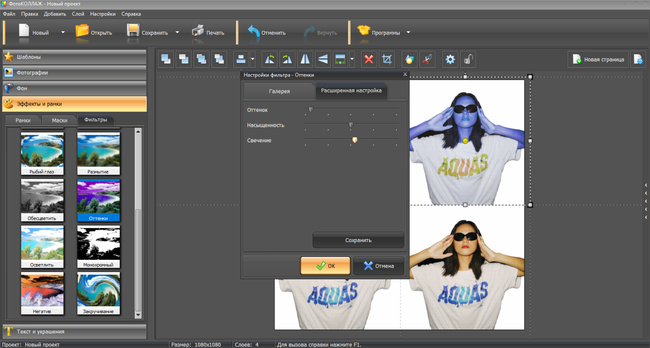
Использование опции «Оттенки»
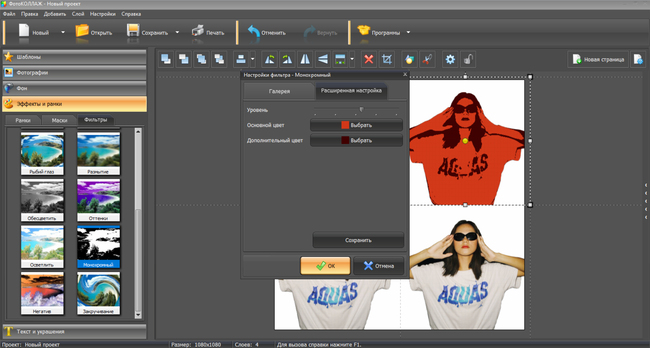
Применение фильтра «Монохромный»
Затем повторите обработку поп-арт фильтром с каждым изображением. Экспериментируйте с разными цветами, чтобы портрет более походил на работы Уорхола и других художников.
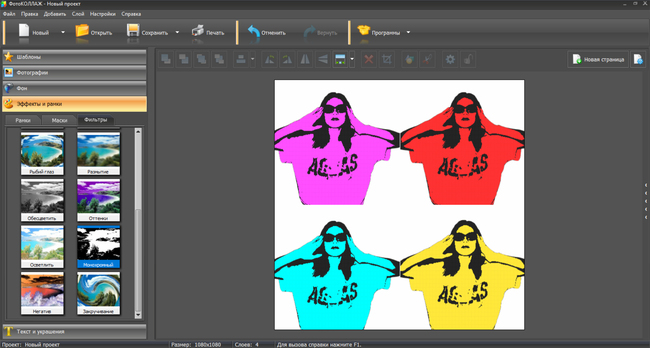
Лучше всего выбрать яркие оттенки
Вы также можете улучшить качество снимка с помощью базовых настроек: яркости, контрастности, насыщенности. Для их коррекции дважды кликните по кадру. Также в новом окне у вас есть возможность создать контур или тень, что тоже хорошо сочетается с поп-арт стилистикой – цветная обводка по краям создает иллюзию журнальной вырезки или комикса.
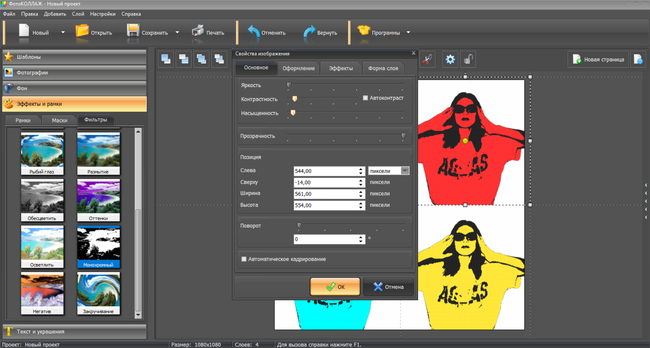
Настройте базовые свойства изображения в указанном окне программы
Шаг 4. Создайте фон
В качестве фонового изображения для всего проекта можно установить картинку из галереи или с ПК, однотонный цвет или градиент. Опция доступна в разделе «Фон».
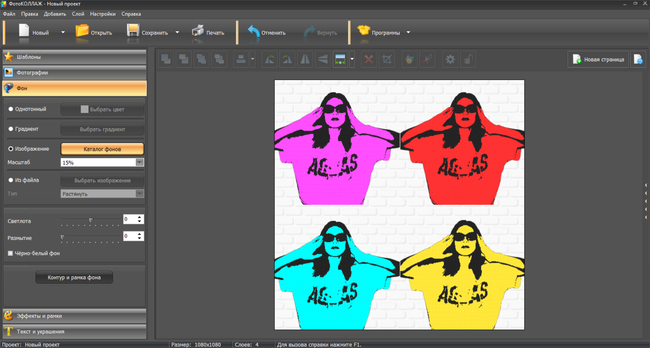
Старайтесь, чтобы фон выглядел контрастно и гармонично
Чтобы совсем приблизить свой проект к знаменитому поп-арт портрету Мэрилин Монро, попробуйте создать цветную подложку под каждую копию своего фото на коллаже. Для этого перейдите в категорию «Текст и украшения» > «Фигуры».
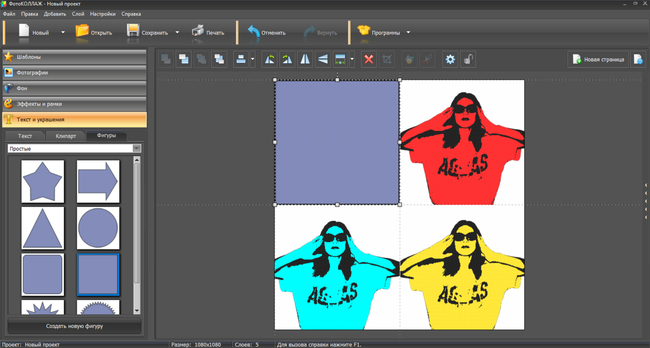
Перетащите на холст прямоугольник и разместите его на холсте
Затем измените уровень отображения слоя с фигурой, для этого нажмите на кнопку «Ниже всех». Для изменения цвета и контура прямоугольника дважды кликните по нему.
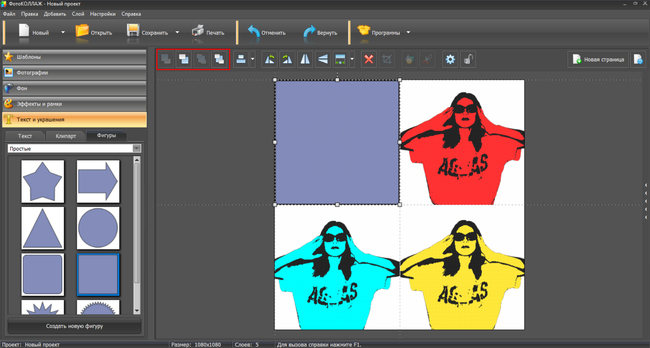
С помощью указанных кнопок переместите фоновую подложку под основное фото
Скопируйте объект и разместите его под другими картинками.
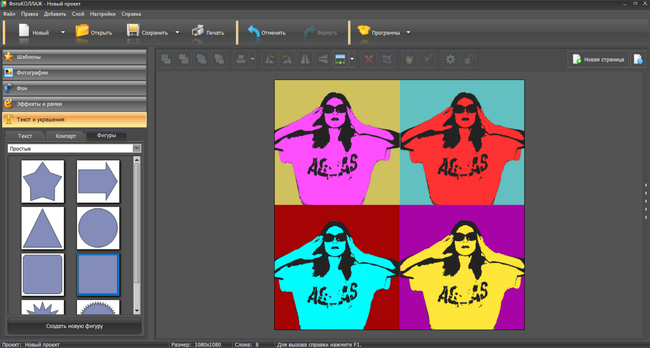
Установите разные цвета для каждого прямоугольника
Шаг 5. Экспортируйте результат
После того, как обработка фото в стиле поп-арт будет завершена, сохраните проект. Это позволит вам с дальнейшем возвращаться к обработке этого снимка для реализации новых идей и использовать его в качестве шаблона для будущих макетов. При сохранении в качестве картинки вам будут доступны все популярные форматы: JPEG, PNG, BMP, TIFF, GIF, а также PDF.
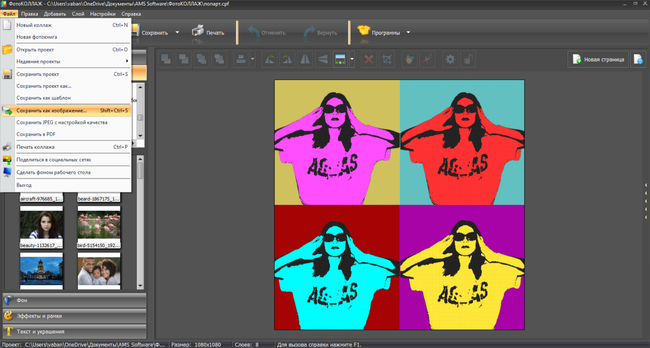
Или зажмите комбинацию клавиш Shift+Ctrl+S
Заключение
Теперь вы знаете, как сделать поп-арт портрет своими руками. Работу можно выполнить с помощью веб-сервиса или приложения на компьютер. Онлайн-сервисы обладают рядом ограничений: невозможность настроить параметры снимка и изменить шаблон, а также экспорт только в одном формате.
Оформление портрета в стиле поп-арт в Фотошопе займет много времени, так как программа сложна в освоении. Также стоимость подписки на использование редактора высока для начинающего пользователя.
Оптимальным решением будет редактор ФотоКОЛЛАЖ. С его помощью вы сможете обрабатывать фотографии, применять эффекты, добавлять рамки и маски, создавать надписи и изменять фон. Вы также можете сделать плакат на день рождения подруги, открытку, фотоколлаж и многое другое. Скачать приложение можно бесплатно и сразу же приступить к обработке!


